Hier finden Sie Antworten auf die häufigsten Fragen rund um den Verein BBC e.V.
Sollten Sie weitere Fragen haben, wenden Sie sich bitte per E-Mail an: jugend@bbc-bayreuth.de
Ab ca. 8 Jahren kann das Kind mit dem Basketball spielen beginnen. Für alle, die sich schon vorher an den Ball gewöhnen wollen, arbeiten wir mit der Ballschule Oberfranken zusammen.
Für die Saison 2016/2017 gilt folgende Jahrgangseinteilung
Jungen:
U9 2010 und jünger
U10 2009 und jünger
U12 2007/2008
U14 2005/2006
U16 2003/2004
U18 2001/2002
U20 1999/2000
Mädchen:
U10 2009 und jünger
U12 2007/2008
U14 2005/2006
U16 2003/2004
U18 2001/2002
Für den Anfang genügt die normal Sportausrüstung, die auch im Schulsport getragen wird.
ca. 4 Wochen lang ist ein „Schnuppern“ möglich, danach sollte auch aus versicherungstechnischen Gründen eine Mitgliedschaft im Verein erfolgen.
Abonnieren der Saison-Termine via iOS (iPhone/iPad/iPod)
Das Abonnieren unseres Saison-Kalenders hat den Vorteil, dass Sie immer über alle Spiele auf dem aktuellen Stand sind: Sollte es Änderungen am jeweiligen Spielplan geben werden diese automatisch in Ihrem Kalender aktualisiert, ohne dass Sie selbst Anpassungen durchführen müssten.
Das Abonnement umfasst übrigens nicht nur die Termine der aktuellen Saison, sondern auch alle Termine zukünftiger Saisons, solange das Abonnement nicht von Ihnen beendet wird.
Gehen Sie dazu in den iOS-Einstellungen auf den Punkt „Mail, Kontakte, Kalender“. Alle nun anzutippenden Schaltflächen befinden sich jeweils ganz unten in den Listen:
- Tippen Sie auf „Account hinzufügen“.
- Danach wählen Sie „Andere“.
- Anschließend wählen Sie „Kalenderabo hinzufügen“.
Geben Sie nun die Adresse zum ical-Kalender in das Feld mit der Bezeichnung „Server“ ein und tippen auf „Weiter“:
Die Links finden Sie auf der jeweiligen Mannschaftsseite.
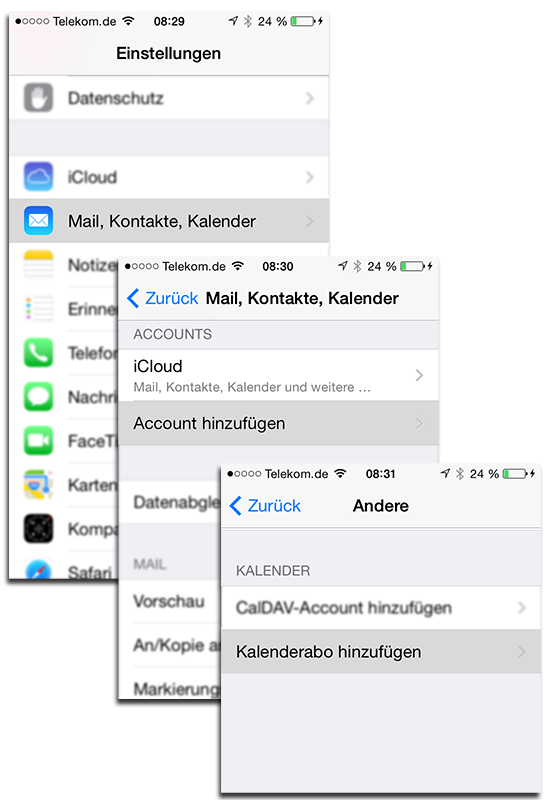
Im folgenden Schritt kann man noch verschiedene Einstellungen für den abonnierten Kalender anpassen, die Sie jedoch ganz einfach in den Standard-Einträgen lassen können. Tippen Sie einfach auf die Schaltfläche „Sichern“ und das Abonnement ist eingetragen.
Sollten Sie das Kalender-Abonnement wieder beenden wollen, können Sie dies jederzeit in den iOS-Einstellungen unter „Mail, Kontakte, Kalender“ durchführen.
Importieren der Saison-Termine via iOS (iPhone/iPad/iPod)
Alternativ können Sie alle Termine der Heimspiele oder der Auswärtsspiele als iCal-Datei herunterladen und importieren. Klicken Sie hierbei einfach den Button auf der jeweiligen Manschaftsseite an und folgen Sie den Bildschirmanweisungen.
Auf der folgenden Seite können Sie alle der aufgelisteten Termine hinzufügen, indem Sie die Schaltfläche „Alle hinzufügen“ antippen. Wählen Sie daraufhin einen Kalender-Typ, z. B. „privat“, oder erstellen Sie einen neuen Kalender und tippen die Schaltfläche „fertig“ an. Daraufhin sind die Termine in Ihren iOS-Kalender importiert.
Sollte es Änderungen am jeweiligen Spielplan geben werden diese nicht automatisch in Ihrem Kalender aktualisiert.
Alternativ können Sie statt dem vollständigen Import auch einzelne Termine in Ihren Kalender übernehmen. Tippen Sie einfach den gewünschten Termin an. Auf der folgenden Seite können Sie den Eintrag dann noch bestätigen.
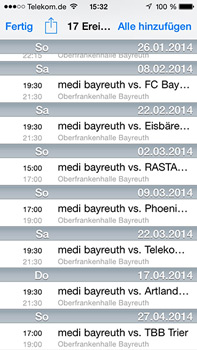
Vorgehensweise iCal-Kalenderabo unter Android
Damit die Spiel-Termine automatisch im Kalender eines Android-Smartphones erscheinen, müssen Sie unseren iCal-Kalender zu Ihrem Online-Google-Kalender hinzufügen. Dazu benötigen Sie ein Google-Konto, welches in der Regel bei der Erstinbetriebnahme des Smartphones angelegt wird. Ihr Smartphone synchronisiert sich regelmäßig mit dem Online-Google-Kalender und hält so die Spiel-Termine immer aktuell.
Sollten Sie noch kein Google-Konto besitzen, müssen Sie vorher eines erstellen und dieses zu den Konten auf Ihrem Smartphone hinzufügen. Am einfachsten ist es, dafür den Einrichtungs-Assistenten von Android zu verwenden. Anschließend folgen Sie bitte diesen Anweisungen:
- Loggen Sie sich auf Ihrem PC mit Ihrem Google-Konto in den Google-Kalender ein.
- Klicken Sie in der linken Leiste auf den kleinen Pfeil rechts neben „Weitere Kalender“.
- Wählen Sie in dem Menü „Über URL hinzufügen“.
- Geben Sie nun die gewünschte ical-Adresse in das Feld mit der Bezeichnung „URL“ ein und klicken auf „Kalender hinzufügen“:
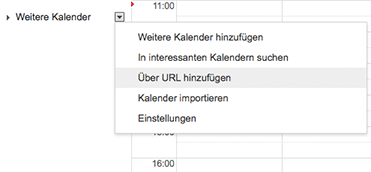
Die gewünschten URL´s der passenden ical-Kalender finden Sie auf den jeweiligen Manschaftsseiten.
Fertig! Ggf. müssen Sie in den „Konten- & Synchronisierungs-Einstellungen“ Ihres Android-Smartphones noch den Google-Account und dort speziell die Kalender-Synchronisation aktivieren.
Die Termine werden nun automatisch in Ihren Kalender übernommen, sobald diese auf unserer Webseite eingetragen oder geändert werden.
